안녕하세요. 플입니다.
오늘은 엣시에 리스팅을 해볼 거예요.
1. 샵 매니저

리스팅은 엣시에 상품을 올리는 것을 말해요.
그러니까 상품을 올려볼 거예요.
엣시에 로그인을 한 뒤 오른쪽 상단 샵 매니저 버튼을 눌러주세요.
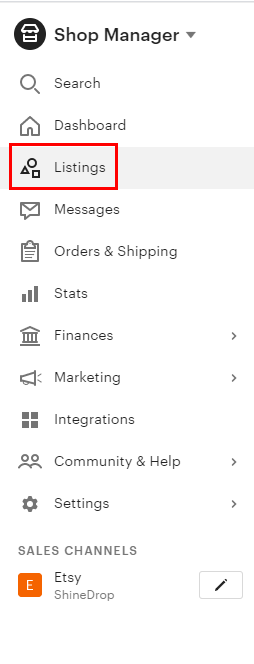
샵 매니저에 들어오면 Listings이라고 쓰여있는 리스팅 메뉴가 있어요.
이 메뉴를 클릭해주세요.

리스팅 페이지에 들어가면 오른쪽 상단에 검은색 버튼으로 Add a listing이라는 버튼이 있어요.
리스팅 추가 메뉴예요.
이 버튼을 누르면 리스팅을 추가할 수 있는데요. 엣시는 추가할 때마다 일정 수수료를 받아요.
$0.20 수수료가 발생하는데 4개월간 상품을 올려둘 수 있습니다. 한화로 약 200~300원 정도예요.
2. 썸네일
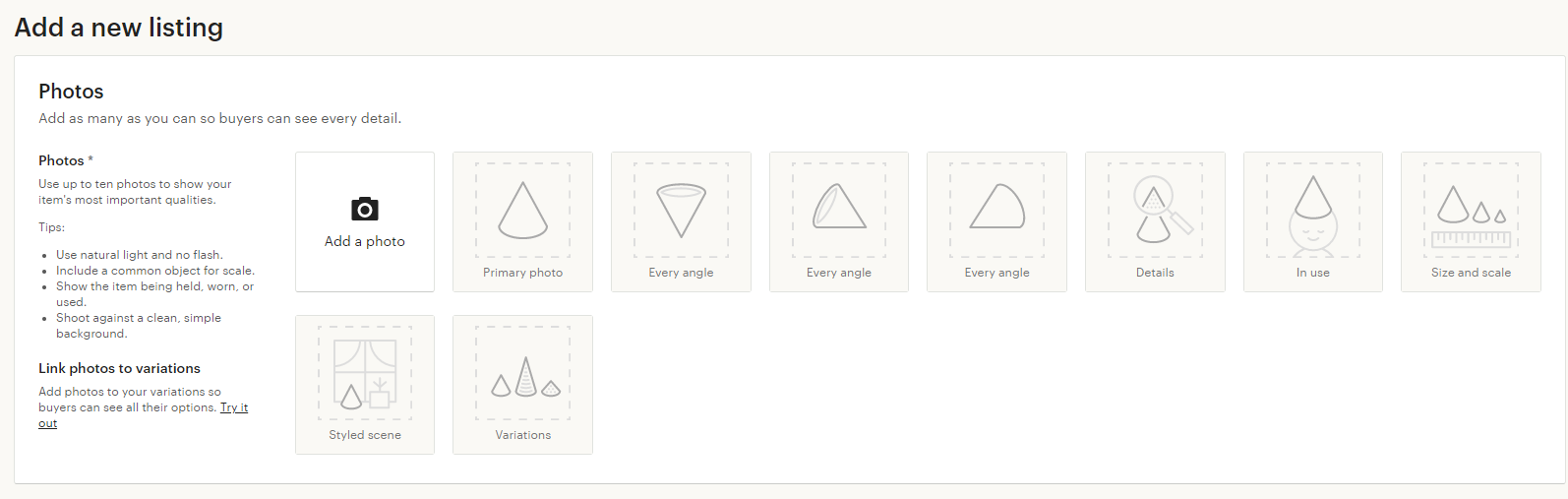
자, 하나씩 차근차근해봅시다. 영어라 어렵긴 한데 하다 보면 또 할만하더라고요.
뭐가 엄청 많은데 저기 이미지 부분을 클릭하면 썸네일을 올릴 수 있어요.

썸네일을 여러 개 올릴 수 있는데요. 다 올리면 좋지만 굳이 다 올리지 않아도 괜찮아요.
꾸준히 올리는 게 중요하니까 일단은 조금만 올리고 나중에 추가해도 괜찮아요.
저기 Add a photo 부분을 클릭해서 이미지를 올려봅시다.
이미지는 가로가 2000px 이상인 이미지로 올려야 해요. 썸네일을 이쁘게 편집해서 올려봐요.

가장 처음 올린 썸네일이 엣시 페이지에서 제일 먼저 보여요. 그러니 맨 앞에 제일 예쁜 걸 올려줍시다.
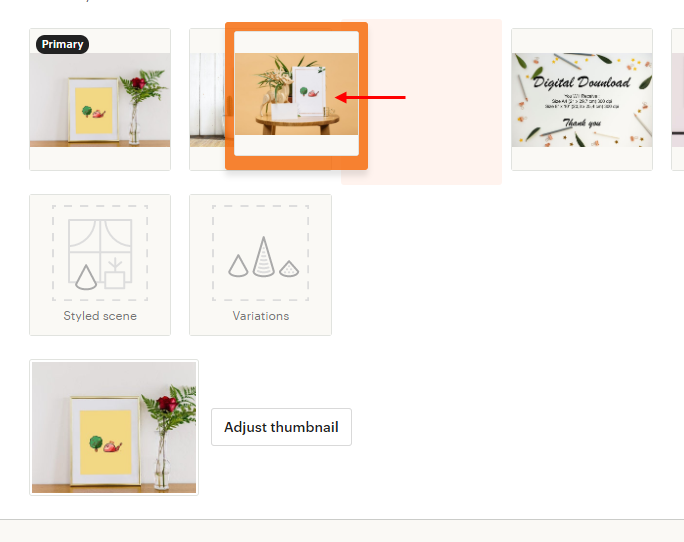
썸네일의 순서는 드래그를 해서 바꿀 수 있어요.
변경할 수 있으니까 너무 겁내면서 이미지를 올리지 않아도 괜찮아요.
3. 디테일
오늘은 디테일 중에서도 필수 요소만 설명하고 넘어가 볼게요. 다른 옵션 사항은 나중에 기회가 된다면 한 번 더 포스팅해보도록 하겠습니다.
-
Title

가장 먼저 타이틀! 제목을 적는 칸입니다. 자신이 판매하는 상품을 미리 엣시에 검색해보시고 어떤 식으로 제목을 쓰는지 벤치마킹을 해보세요. 저는 Wall Art를 검색해서 여러 상품을 벤치마킹해봤어요.

저는 이런 식으로 길게 적어줬어요. 일단 검색이 될만한걸 마구마구 적어봅시다. 뭐가 걸릴지 모르잖아요.
PRINTABLE WALL Art | Cute Character Illustration Print | Animal Illustration | Red Berry Print | Plant Art | Wall Decor
혹시 안보이실까 봐 제가 적은 제목을 여기에도 적어봅니다.
-
About this listing

다음 줄은 리스팅에 대해 설명하라고 해요.
차례대로 누가 만들었는가 | 어떤 종류인가 | 언제 만들었는가 를 설정해주어야 해요.

저는 제가 만들었으니까 맨 위에 I did를 선택할게요.
나머지는 팀이나 회사에 소속된 경우예요.

이건 어떤 거냐고 물어보는 건데 완제품인가 아니면 제품 제작에 도움을 주는 건가 물어보는 거예요.
만약 클립아트 같은 상품을 판매하신다면 두 번째를 선택하셔도 됩니다. 저는 완제품이니까 A finished product를 선택할게요.

여기는 언제 만들었는지 선택하는 거예요. 저는 최근에 만든 거니까 2020년도를 선택할게요.
-
Category
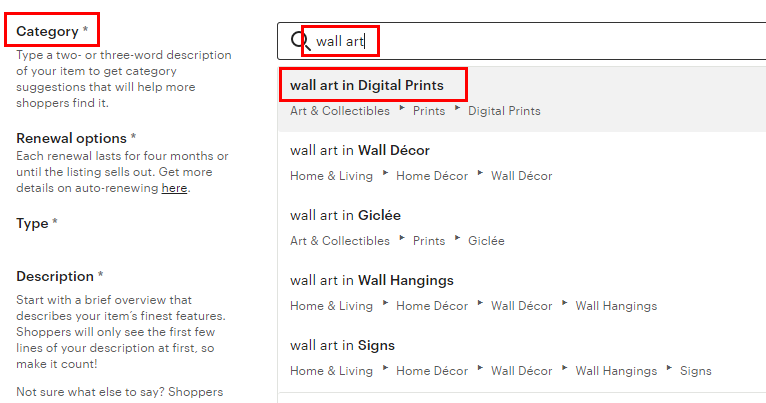
다음은 카테고리 설정이에요. 여기는 검색하면 아래로 선택할 수 있게 뜨거든요. 자신에게 맞는 걸 선택해주세요.
저는 wall art를 검색해봤어요. 바로 아래 print wall art가 있네요. 얘를 선택해줄게요.

선택하면 이런 식으로 카테고리 설정이 되고 아래로 이런 키워드에서 검색될 가능성이 있다면서 보여줘요.
-
Renewal options

리뉴얼 옵션은 자동과 수동이 있어요.
자동은 4개월이 지나고 리스팅이 만료되면 자동으로 갱신해주지만 빠져나갈 금액도 자동으로 갱신됩니다.
수동은 내가 조절할 수 있지만 깜빡 까먹으면 리스팅이 내려가버리겠죠?
자신에게 맞는 방법을 적용해주세요. 저는 수동으로 해놨답니다.
-
Type

타입은 Physical과 Digital이 있는데요, Physical은 배송할 물건이냐는 뜻입니다.
그러니까 배송할 것인지 디지털 파일인지 선택해주시면 됩니다. 저는 디지털 파일이라 디지털을 선택해줬어요.
-
Description

사실 여기가 가장 어려운 부분이죠. 설명을 적는 것도 힘든데 영어로 적어야 한다니...
너무 어렵다면 제목과 제공하는 이미지의 사이즈만 적어주셔도 충분합니다. 처음은 그렇게 시작하고 점차 하나씩 늘려보세요.
디테일은 여기서 끝이랍니다. 설명의 어려운 고비를 넘긴 당신. 훌륭합니다! 이제 큰 고비는 모두 넘겼어요!
4. 재고와 가격

이제 가격과 제품 수량을 적어주시면 됩니다.
가격은 사람마다 기준이 다른데 저는 제가 판매할 제품을 검색해보고 대충 비슷하게 정했습니다.
수수료가 붙어서 판매가 되니 잘 계산해서 설정해주세요~
(사실 저는 그냥 막 적음)
수량은 디지털 파일이니까 그냥 엄청 많이 적어주셔도 됩니다. 저는 한 100개 정도 적어줬어요.
(아직 한 개도 판매 못해본 햇병아리라..)
5. 디지털 파일

대망의 마지막 단계!
판매할 디지털 파일을 업로드해주세요. 저는 낱개로 올렸는데 용량이 크다면 구글 드라이브를 이용하시거나 압축파일로 올려주시면 됩니다.
맨 아래 Upload file 버튼을 눌러서 업로드해주시면 됩니다. 저는 이미 업로드를 해서 파일 이름이 위에 보이네요.

모든 준비가 끝났다면 가장 아래 Publish. 즉, 게시하기 버튼을 눌러서 리스팅을 완료해봅시다.
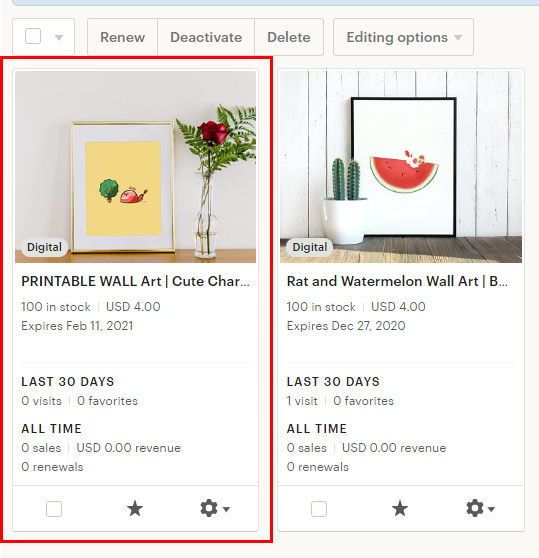
이렇게 리스팅이 된 것을 확인할 수 있습니다.
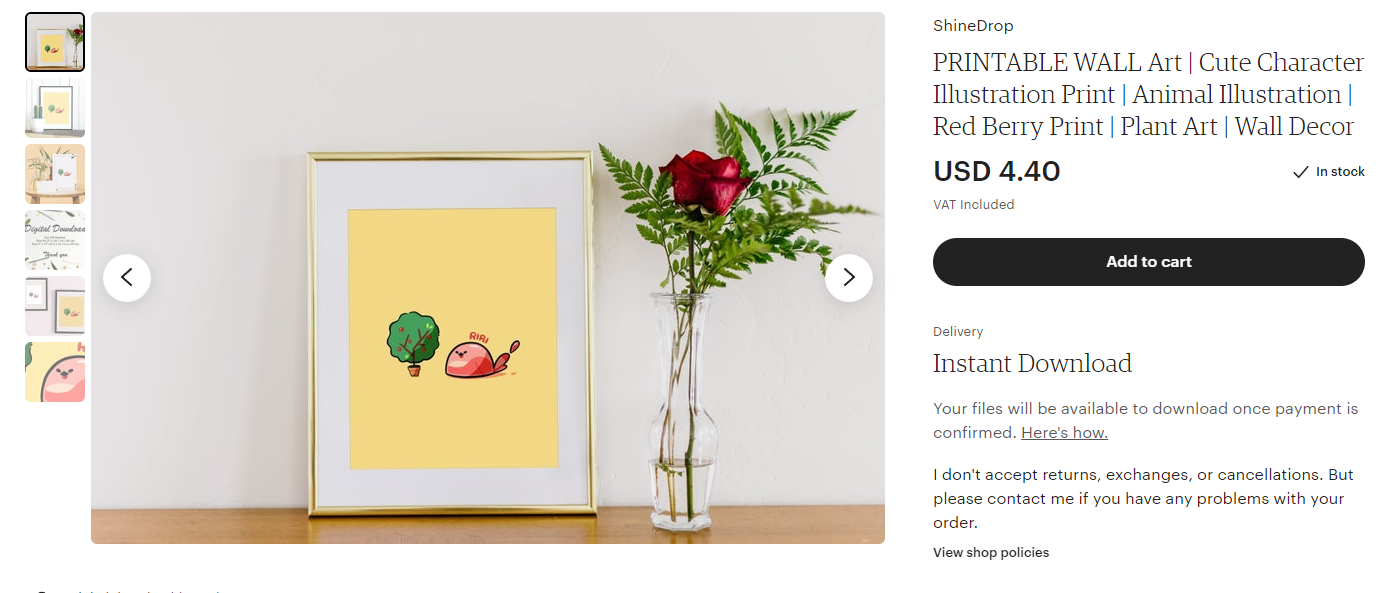
https://www.etsy.com/listing/883018129/printable-wall-art-cute-character?ref=listings_manager_grid
PRINTABLE WALL Art Cute Character Illustration Print | Etsy
DIGITAL DOWNLOAD. Illustration that makes the house cute. You Will Receive : Size A4 (21 x 29,7 cm) 300 dpi Size 8 x 10 (20,3 x 25,4 cm) 300 dpi ■ How to Download - Files are ready for download immediately after purchase on your Etsy account. - If you ch
www.etsy.com
엣시 주소로 확인하고 싶으신 분들은 위의 주소를 눌러주세요~
구경도 많이 와주시면 감사합니다 ^^
그럼 이만.
총총.
'유용한 정보' 카테고리의 다른 글
| [이벤트] 인스타그램 100팔로워 기념 이벤트 (22) | 2020.10.16 |
|---|---|
| [꿀정보] 구글 설문지 만들어보자 (30) | 2020.10.13 |
| [꿀정보] 인스타 프로필에 링크 여러개 넣기 (32) | 2020.10.07 |
| [티스토리] 애드센스 광고를 넣어보자 (38) | 2020.10.05 |
| [일러스트] 빨간 열매가 좋아 (37) | 2020.10.04 |


